12 Möglichkeiten, Windows 11 zu beschleunigen
Veröffentlicht: 2021-12-11
Es ist bekannt, dass Windows mit der Zeit langsamer wird. Daher war es überraschend, als einige Benutzer Bedenken äußerten, dass Windows 11 bereits langsamer wird. Es könnte eine lange Liste von Ursachen geben, die dahinter stecken könnten, aber zum Glück können in jedem Szenario eine Handvoll einfacher Optimierungen die Systemgeschwindigkeit erheblich verbessern. Ein langsamer Computer ist weniger effizient. Entgegen der landläufigen Meinung sind Windows-Computer jedoch nicht darauf ausgelegt, mit der Zeit langsamer zu werden. Wenn Sie feststellen, dass Ihr System leistungsschwach ist oder das Starten von Apps länger dauert, kann dies auf einen Mangel an Systemspeicher oder eine übermäßige Anzahl von Hintergrund-Apps oder -Diensten zurückzuführen sein. Heute zeigen wir Ihnen, wie Sie Windows 11-PCs beschleunigen können. Fangen wir also an!
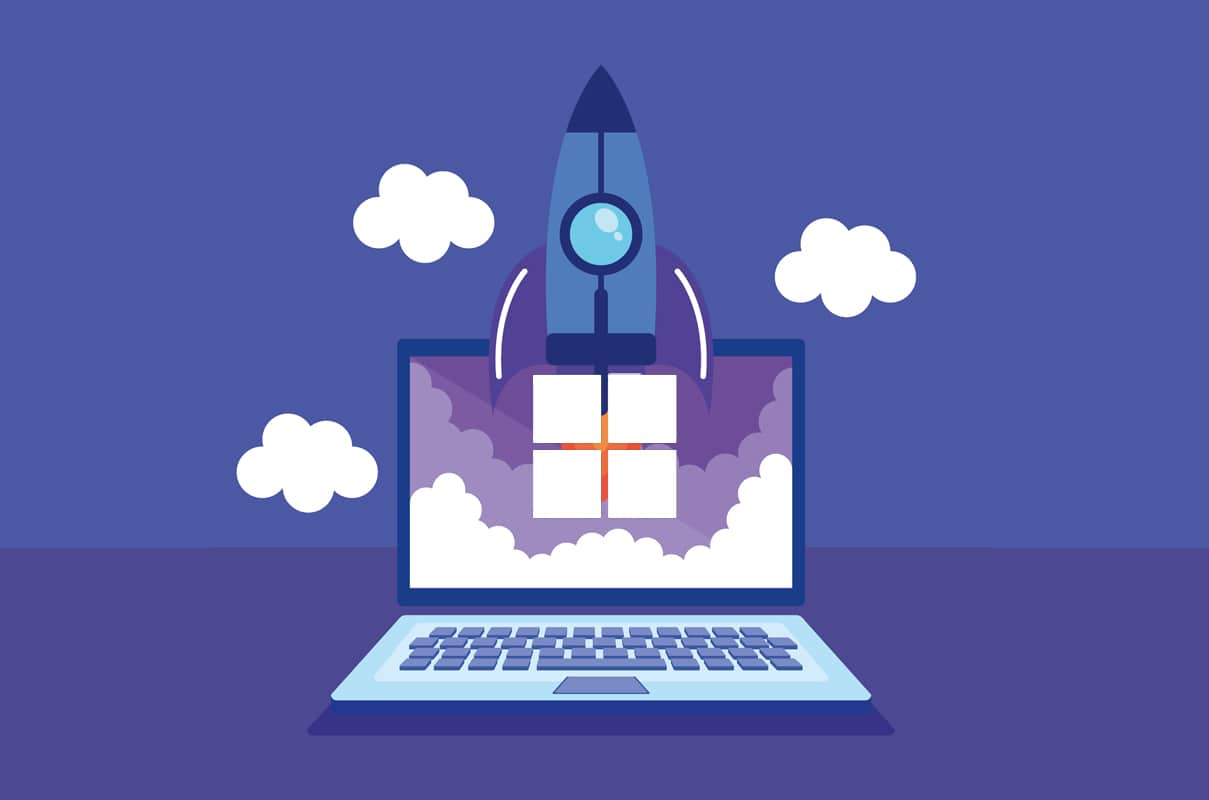
Inhalt
- So beschleunigen Sie den Windows 11-PC
- Diagnostizieren Sie Ihr System über den Leistungsmonitor
- Methode 1: Starten Sie Ihren PC neu
- Methode 2: Unerwünschte Prozesse beenden
- Methode 3: Deaktivieren Sie Startanwendungen
- Methode 4: Energiesparplan ändern
- Methode 5: Temporäre Dateien löschen
- Methode 6: Deinstallieren Sie nicht verwendete Programme
- Methode 7: Visuelle Effekte deaktivieren
- Methode 8: Erhöhen Sie den virtuellen Speicher
- Methode 9: Viren- und Malware-Scan ausführen
- Methode 10: Speicherlaufwerk defragmentieren
- Methode 11: Aktualisieren Sie Windows
- Methode 12: Aktualisieren Sie veraltete Treiber
- Methode 12A: Über das Geräte-Manager-Fenster
- Profi-Tipp: Automatisieren Sie die Speicherwartung mit Storage Sense
So beschleunigen Sie den Windows 11-PC
Viele Faktoren können die Leistung Ihres Windows 11-Systems beeinträchtigen. Daher ist die Überprüfung der Leistung durch den Systemmonitor der erste Schritt zur Diagnose des Problems.
Diagnostizieren Sie Ihr System über den Leistungsmonitor
Der Leistungsmonitor ist ein integriertes Tool im Windows-Betriebssystem. Das Tool überwacht und identifiziert Apps und Prozesse, die Ihren Computer verlangsamen. Befolgen Sie die angegebenen Schritte, um den Leistungsmonitor auszuführen:
1. Klicken Sie auf das Suchsymbol und geben Sie Leistungsmonitor ein . Klicken Sie wie gezeigt auf Öffnen .
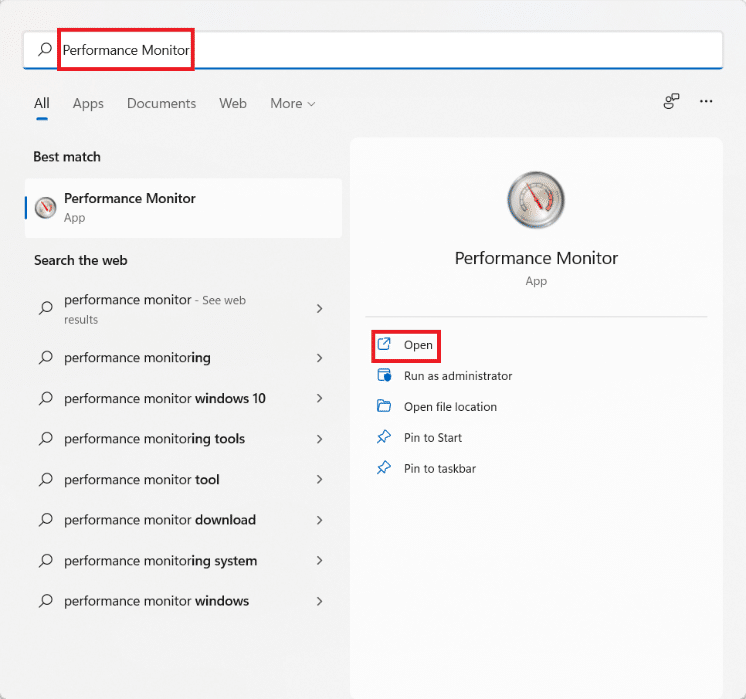
2. Klicken Sie im linken Bereich auf Data Collector Sets .
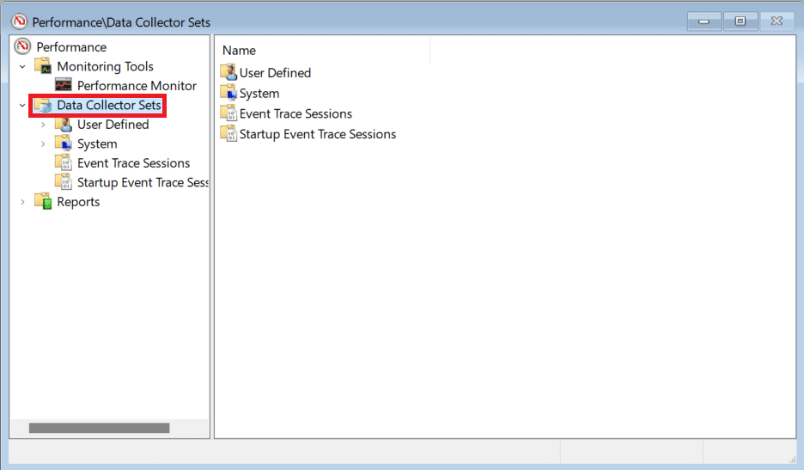
3. Doppelklicken Sie dann auf System set.
4. Klicken Sie mit der rechten Maustaste auf Systemleistung und wählen Sie Start aus dem Kontextmenü, wie abgebildet.
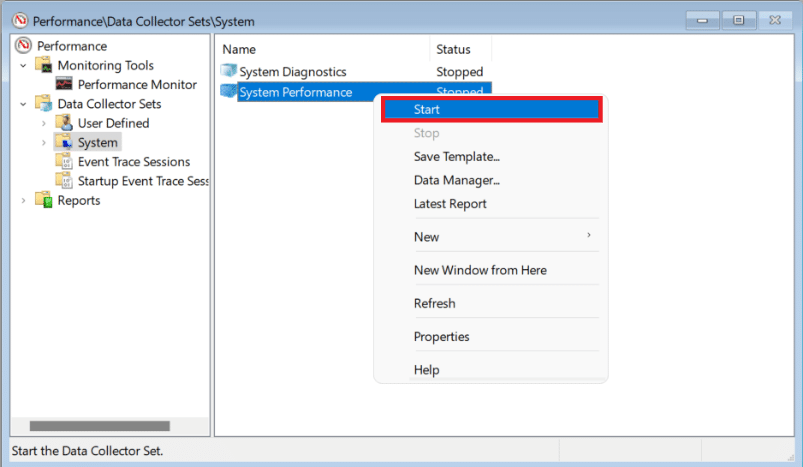
Der Scan würde 60 Sekunden lang ausgeführt und Daten gesammelt.
5. Klicken Sie nach Abschluss des Tests im linken Bereich auf Berichte . Klicken Sie dann wie gezeigt im rechten Bereich auf System .
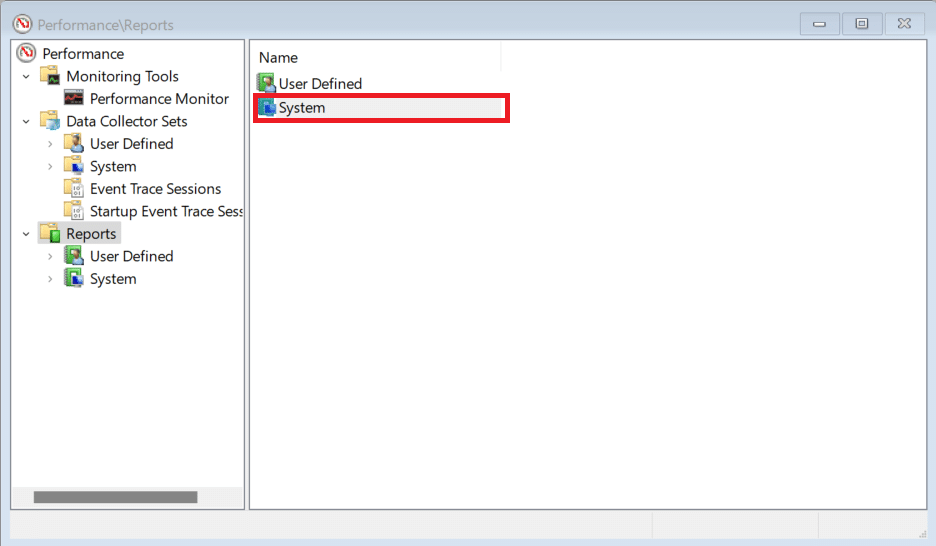
6. Klicken Sie nun auf Systemleistung .
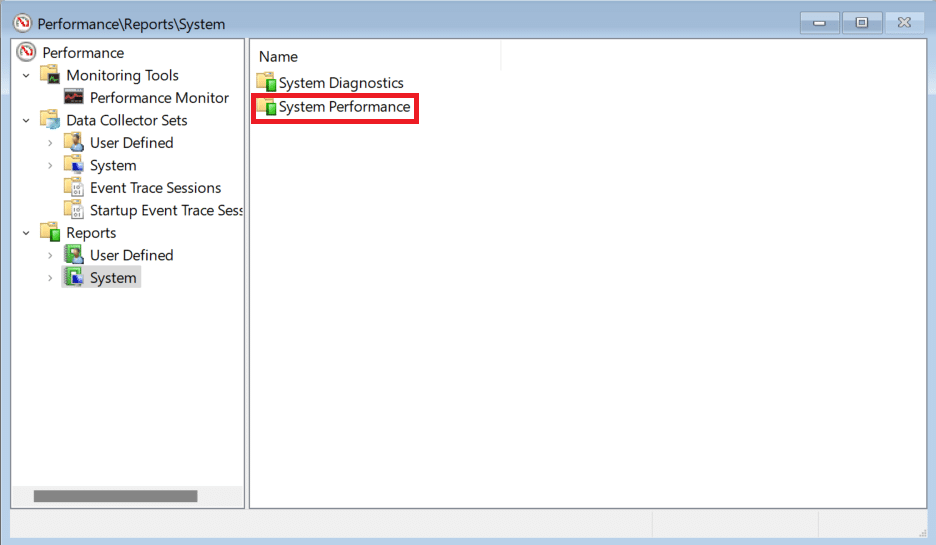
7. Suchen Sie in der Liste der Berichte nach dem neuesten Bericht des Tests, den Sie zuvor ausgeführt haben.
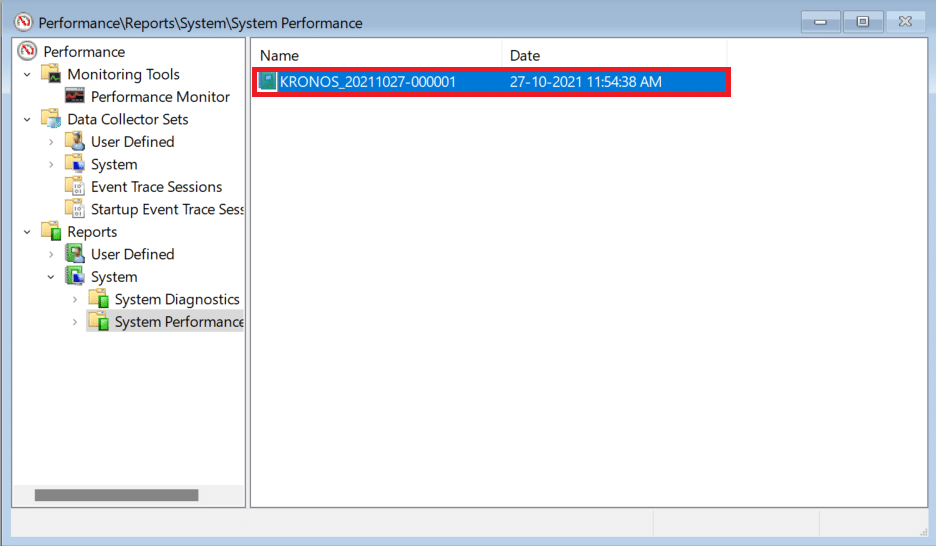
8. Im Abschnitt Zusammenfassung finden Sie die Prozesse, die Systemressourcen in Beschlag nehmen, die als Top Process Group gekennzeichnet sind.
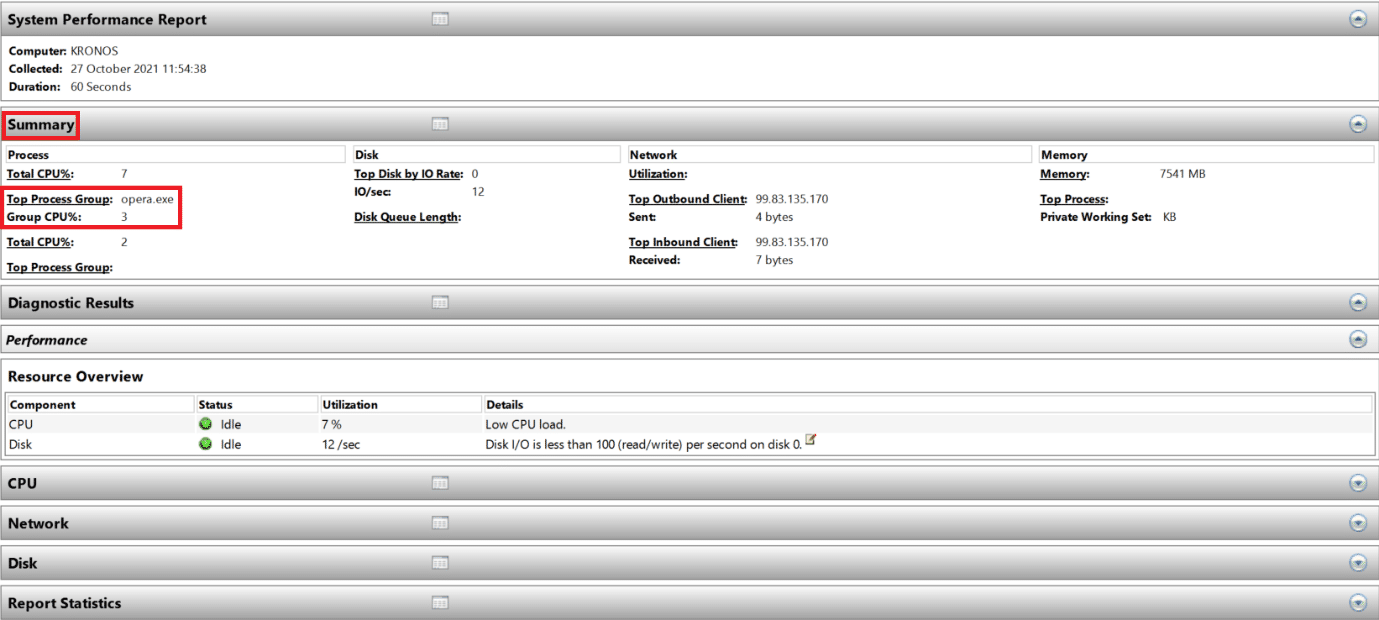
Hinweis: Sie können andere Abschnitte des Berichts lesen, um die Leistung Ihres Computers umfassend zu verstehen.
Methode 1: Starten Sie Ihren PC neu
Das Neustarten des PCs mag wie eine einfache Sache erscheinen, aber es fungiert als Pflasterlösung für das Problem. Es wird sich als nützlich erweisen, um die träge Leistung zu reduzieren. da sich die Leistung Ihres Computers nach dem Neustart drastisch verbessert.
Lesen Sie auch: Beheben Sie den Fehler „Critical Process Died“ in Windows 11
Methode 2: Unerwünschte Prozesse beenden
Der Task-Manager ist Ihr Dienstprogramm zur Überwachung und Steuerung des Speicherverbrauchs.
1. Drücken Sie gleichzeitig die Tasten Windows + X , um das Quicklink- Menü zu öffnen.
2. Wählen Sie Task- Manager aus der Liste aus.
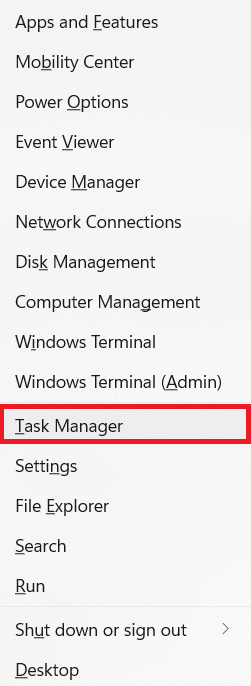
3. Auf der Registerkarte Prozesse können Sie die Anwendungen und Prozesse sehen, die viele Speicherressourcen verbrauchen.
4. Klicken Sie mit der rechten Maustaste auf den Bewerbungsprozess (z. B. Microsoft Teams ), den Sie gerade nicht benötigen.
5. Klicken Sie im Rechtsklickmenü auf Aufgabe beenden , wie unten dargestellt.
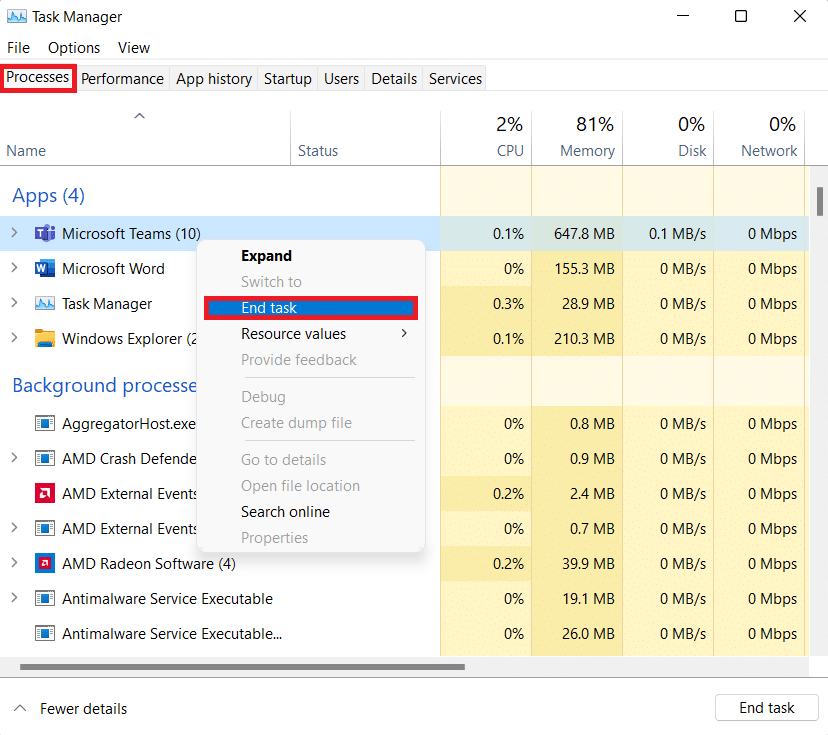
Methode 3: Deaktivieren Sie Startanwendungen
Zu viele Anwendungen, die zum Zeitpunkt des Bootens gestartet werden, können den Arbeitsspeicher belasten und dazu führen, dass das Windows-Betriebssystem langsamer wird. Wenn Sie sie deaktivieren, wird Windows 11 beschleunigt. Lesen Sie hier unseren exklusiven Leitfaden zum Deaktivieren von Startprogrammen in Windows 11.
Methode 4: Energiesparplan ändern
Energieoptionen sind in einem Desktop-Setup möglicherweise nicht so wichtig, aber sie können einen großen Unterschied machen, wenn sie auf einem Laptop richtig eingestellt sind. Gehen Sie folgendermaßen vor, um die Energieeinstellungen zu ändern:
1. Klicken Sie auf das Suchsymbol und geben Sie Systemsteuerung ein . Klicken Sie auf Öffnen.
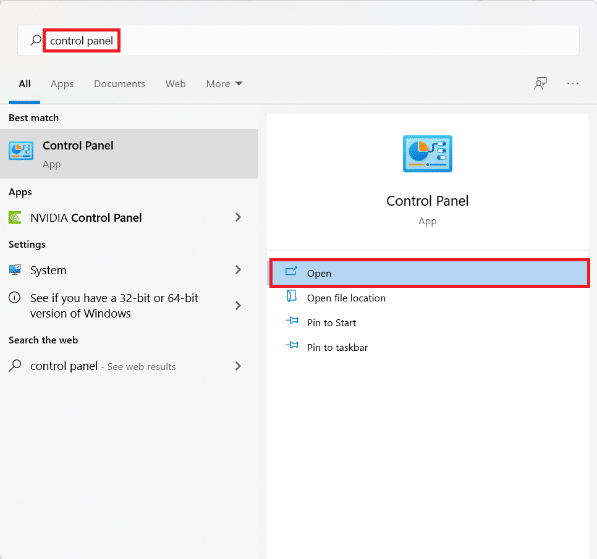
2. Klicken Sie auf Energieoptionen .
Hinweis : Stellen Sie Ansicht nach > Große Symbole in der oberen rechten Ecke ein, wenn Sie diese Option nicht sehen können.
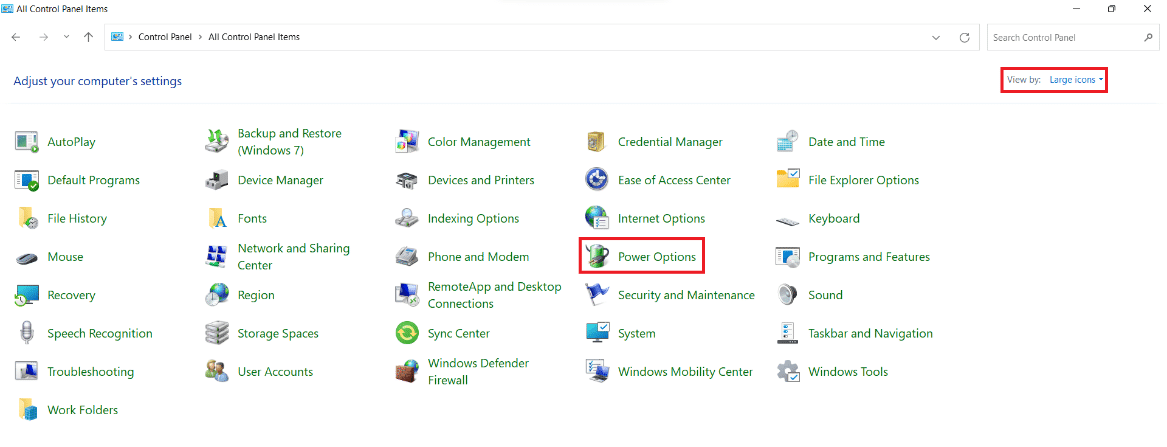
3. Sie sehen drei Standard-Energiesparpläne, die von Windows angeboten werden:
- Energiesparmodus : Diese Option bietet Ihnen die längste Akkulaufzeit Ihres Laptops auf Kosten der Leistung . Dies ist eine Option, die von Desktop-Benutzern niemals ausgewählt werden sollte, da sie nur die Leistung beeinträchtigen und nur sehr wenig Strom sparen würde.
- Ausgeglichen : Wenn ein Laptop nicht an eine Stromquelle angeschlossen ist, ist dies die beste Alternative. Wie der Name schon sagt, bietet es eine gute Mischung aus Leistung und Akkulaufzeit.
- Hohe Leistung : Wenn Sie an eine Stromquelle angeschlossen sind, benötigen Sie eine hohe Leistung, um CPU-intensive Aufgaben zu erledigen, dies sollte die erste Wahl sein.
4. Wählen Sie wie gezeigt den Energiesparplan „Höchstleistung “ aus.
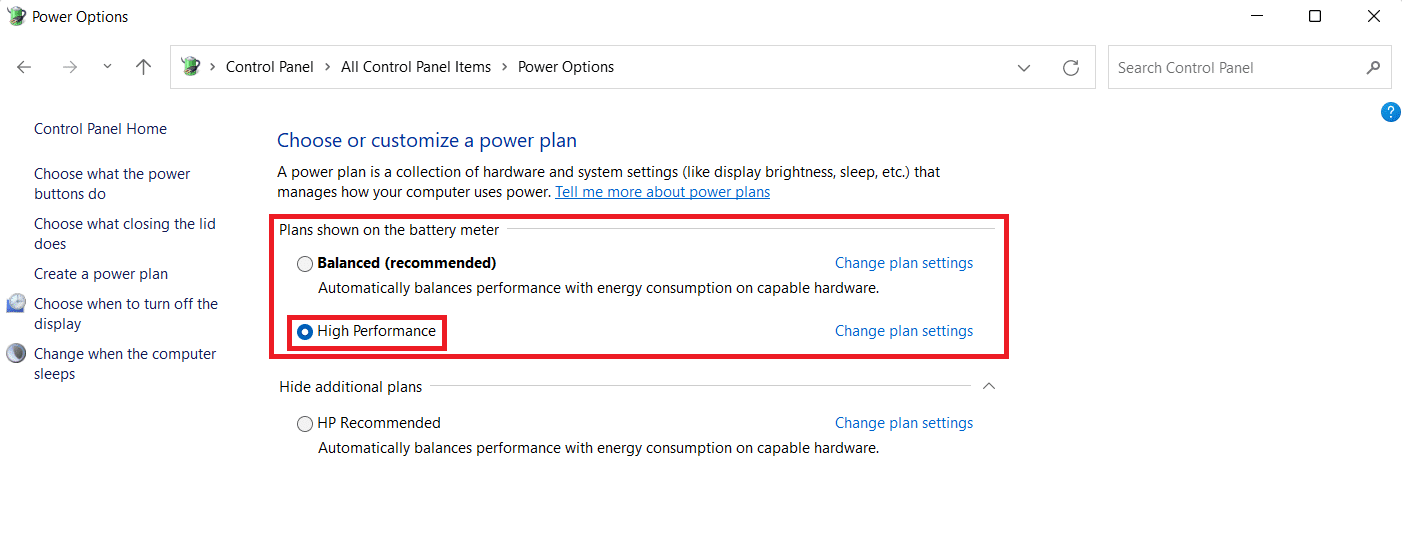
Methode 5: Temporäre Dateien löschen
Auch mangelnder Speicherplatz auf Ihrer Festplatte kann die Leistung Ihres Computers beeinträchtigen. So bereinigen Sie Junk-Dateien:
1. Drücken Sie gleichzeitig die Tasten Windows + I , um die App Einstellungen zu öffnen.
2. Klicken Sie auf der Registerkarte System auf Speicher , wie gezeigt.
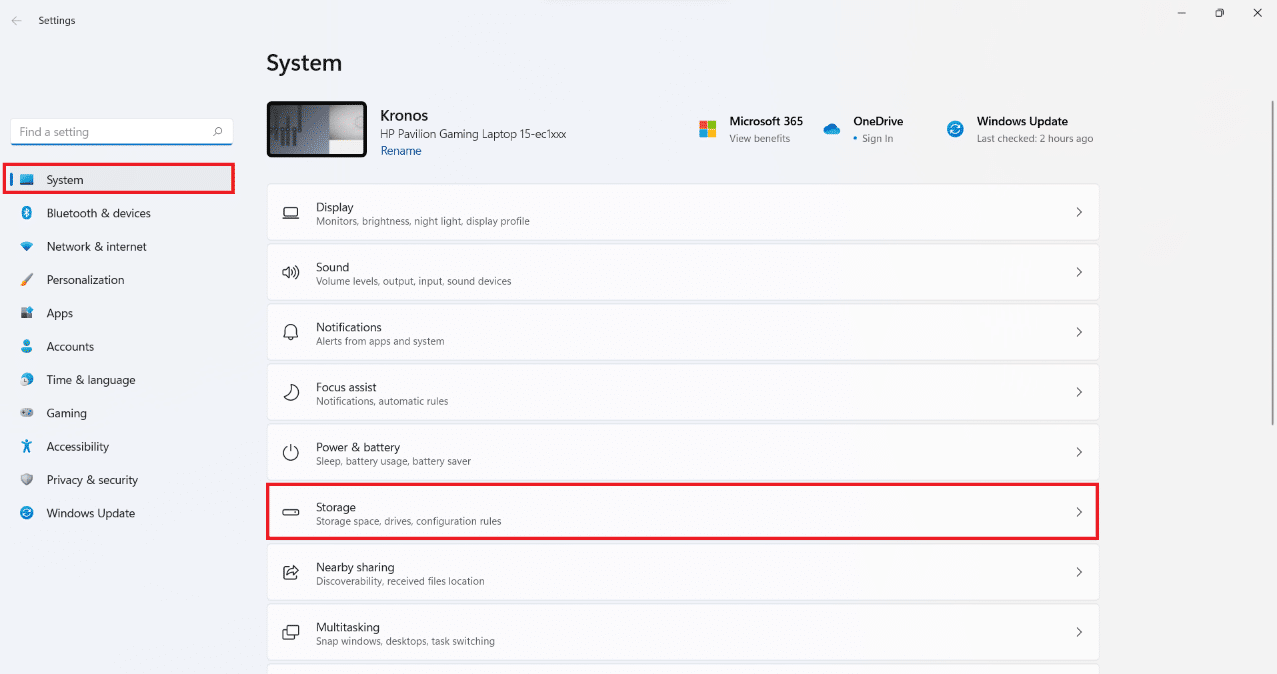
3. Warten Sie, bis Windows Ihre Laufwerke scannt, um temporäre Dateien und Junk-Dateien zu identifizieren. Klicken Sie dann auf Temporäre Dateien .
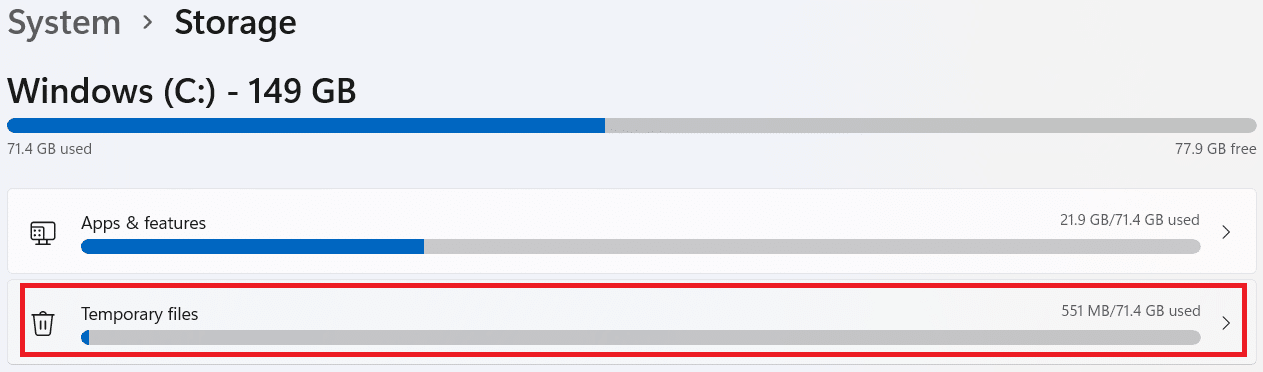
4. Aktivieren Sie das Kontrollkästchen für Dateitypen und Daten, die Sie nicht mehr benötigen, z. B. Miniaturansichten, temporäre Internetdateien, Microsoft Defender-Antivirus- und Übermittlungsoptimierungsdateien .
Hinweis : Stellen Sie sicher, dass Sie die Beschreibung jedes Dateityps lesen, um zu vermeiden, dass wichtige Daten gelöscht werden.
5. Klicken Sie nun auf Markierte Dateien entfernen .
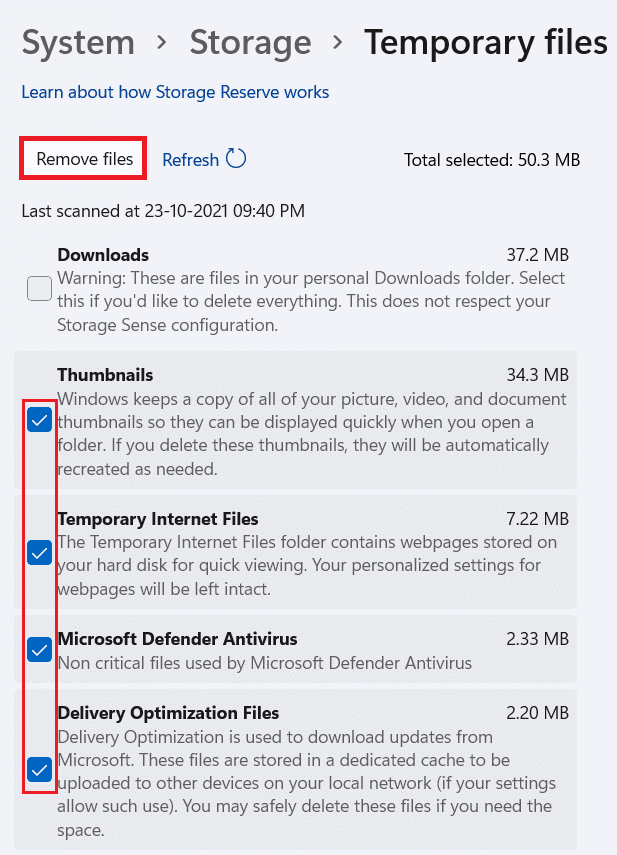
6. Klicken Sie abschließend in der Bestätigungsaufforderung Dateien entfernen auf Weiter .
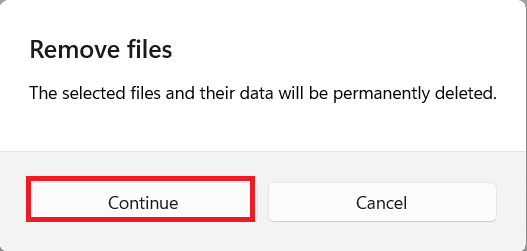
Lesen Sie auch: Fix Apps können in Windows 11 nicht geöffnet werden
Methode 6: Deinstallieren Sie nicht verwendete Programme
Ungenutzte Apps können im Hintergrund RAM-Ressourcen belegen. Es wird empfohlen, die nicht mehr verwendete Anwendung zu deinstallieren, um Speicherplatz und Speicherressourcen freizugeben.
1. Drücken Sie gleichzeitig die Tasten Windows + X , um das Quick Link -Menü zu öffnen.
2. Klicken Sie in der Liste auf Apps und Features .
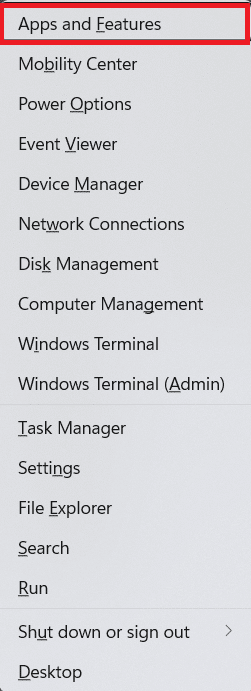
3. Scrollen Sie durch die Liste der installierten Apps und klicken Sie auf die drei Punkte für die App, die Sie deinstallieren möchten. zB Transluzent TB .
4. Klicken Sie auf Deinstallieren .

5. Klicken Sie in der Aufforderung zur Bestätigung auf Deinstallieren .
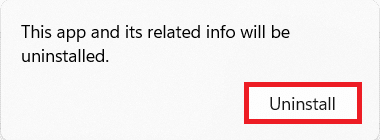
6. Wiederholen Sie den Vorgang für alle unerwünschten Apps .
Methode 7: Visuelle Effekte deaktivieren
Das Deaktivieren visueller Effekte kann Ihnen auf lange Sicht dienen und gleichzeitig den RAM-Verbrauch reduzieren. Dies wird auch dazu beitragen, den Windows 11-PC zu beschleunigen.
1. Klicken Sie auf das Suchsymbol und geben Sie systempropertiesadvanced.exe ein.
2. Klicken Sie dann wie gezeigt auf Öffnen .
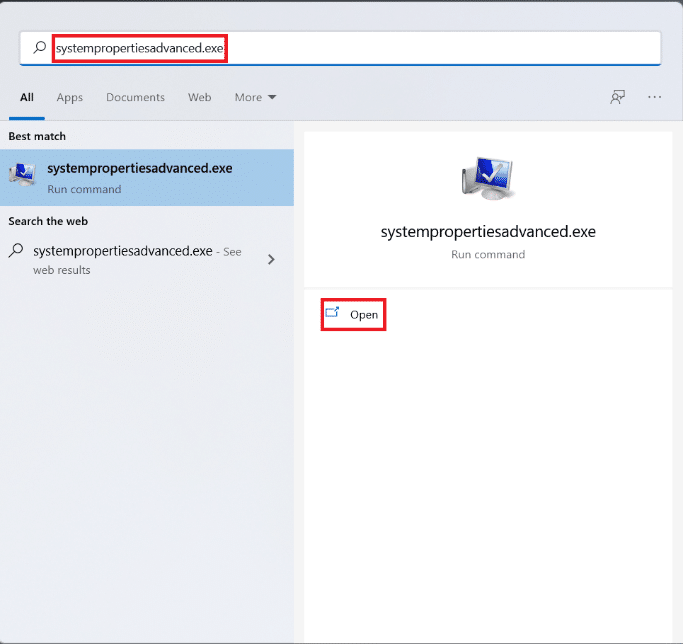
3. Klicken Sie auf der Registerkarte Erweitert im Abschnitt Leistung auf Einstellungen .
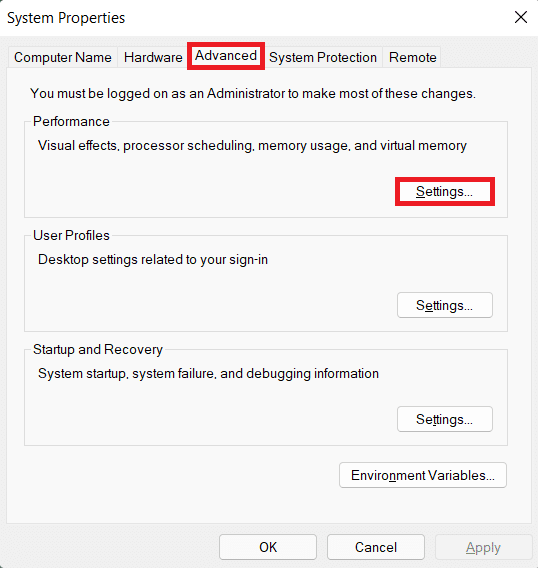

4. Klicken Sie auf der Registerkarte „ Visuelle Effekte “ auf „Für beste Leistung anpassen“ .
5. Wählen Sie dann Übernehmen > OK , um die Änderungen zu speichern.
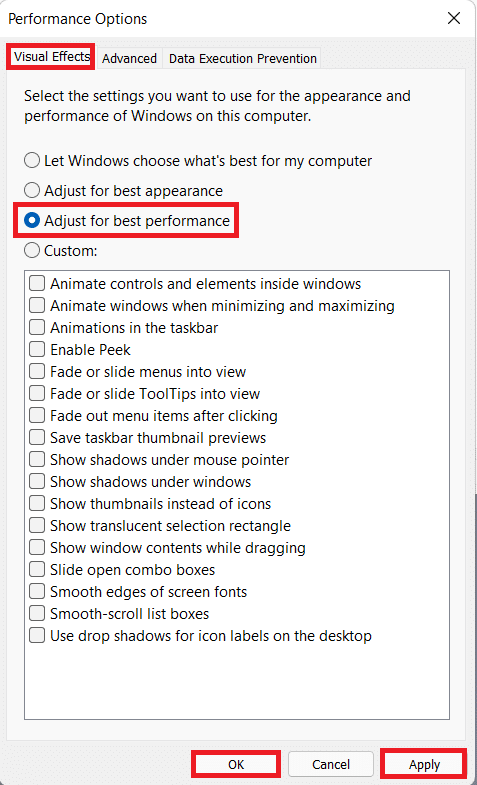
Lesen Sie auch: So beheben Sie, dass der Microsoft Store unter Windows 11 nicht geöffnet wird
Methode 8: Erhöhen Sie den virtuellen Speicher
Der virtuelle Speicher ermöglicht das Auslagern von Daten im RAM auf den Plattenspeicher, wodurch der Mangel an physischem Speicher in Ihrem System berücksichtigt wird. Es ist eine praktische Lösung für das Problem der hohen Speicherauslastung. Dies wird Windows 11 sicherlich beschleunigen.
1. Starten Sie das Systemeigenschaften- Fenster wie bei der vorherigen Methode.
2. Wechseln Sie zur Registerkarte Erweitert und wählen Sie Einstellungen im Abschnitt Leistung .
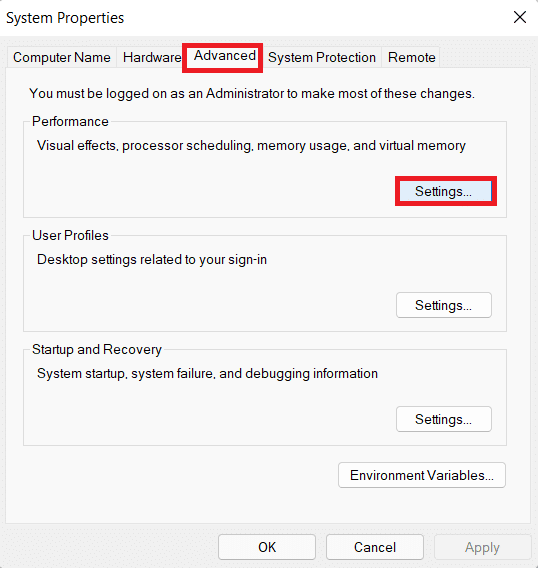
3. Klicken Sie im Fenster Leistungsoptionen auf die Registerkarte Erweitert .
4. Klicken Sie dann im Abschnitt „ Virtueller Speicher “ auf „ Ändern… “.
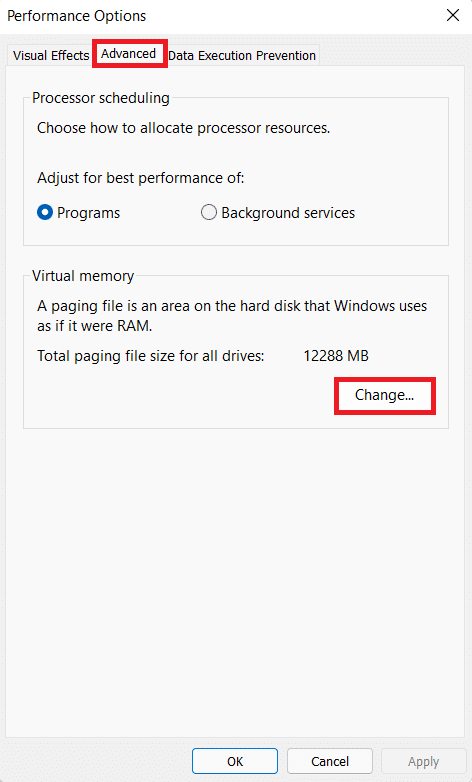
5. Deaktivieren Sie das Kontrollkästchen Auslagerungsdateigröße für alle Laufwerke automatisch verwalten.
6. Wählen Sie Ihr primäres Laufwerk (z. B. C: ) aus der Liste aus und klicken Sie auf Keine Auslagerungsdatei . Klicken Sie dann auf Festlegen .
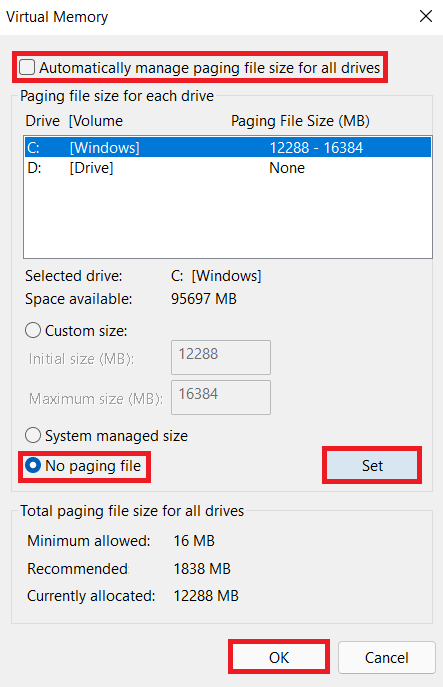
7. Klicken Sie in der erscheinenden Sicherheitsabfrage auf Ja .
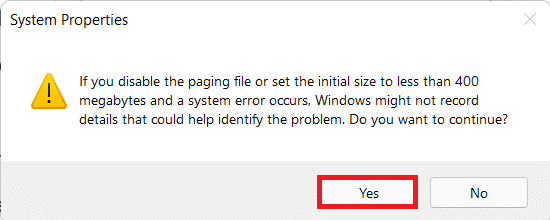
8. Klicken Sie dann in der Liste der Laufwerke auf das nicht primäre Volume (z. B. D: ) und wählen Sie Benutzerdefinierte Größe aus.
10. Geben Sie die Paging-Größe in Megabyte (MB) ein .
Hinweis 1: Geben Sie denselben Wert für Anfangsgröße und Maximalgröße ein.
Hinweis 2: Die Paging-Größe ist idealerweise doppelt so groß wie Ihr physischer Speicher (RAM).
11. Klicken Sie auf Festlegen > OK .
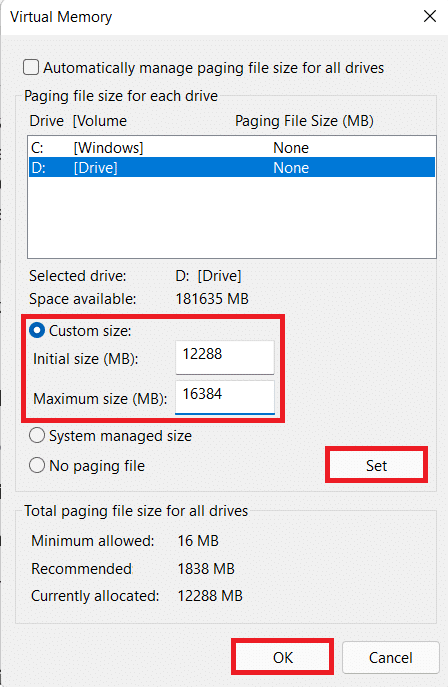
12. Starten Sie Ihren Computer neu, damit die Änderungen wirksam werden.
Methode 9: Viren- und Malware-Scan ausführen
Die Verlangsamung Ihres Computers kann ein Symptom für einen Malware-Angriff sein, daher wird empfohlen, einen gründlichen Malware-Scan durchzuführen. Windows Defender ist ein integriertes Antivirenprogramm zum Schutz des Windows-Systems vor Malware. Führen Sie die folgenden Schritte aus, um einen Malware-Scan auszuführen:
1. Klicken Sie auf das Suchsymbol und geben Sie Windows-Sicherheit ein. Klicken Sie dann auf Öffnen .
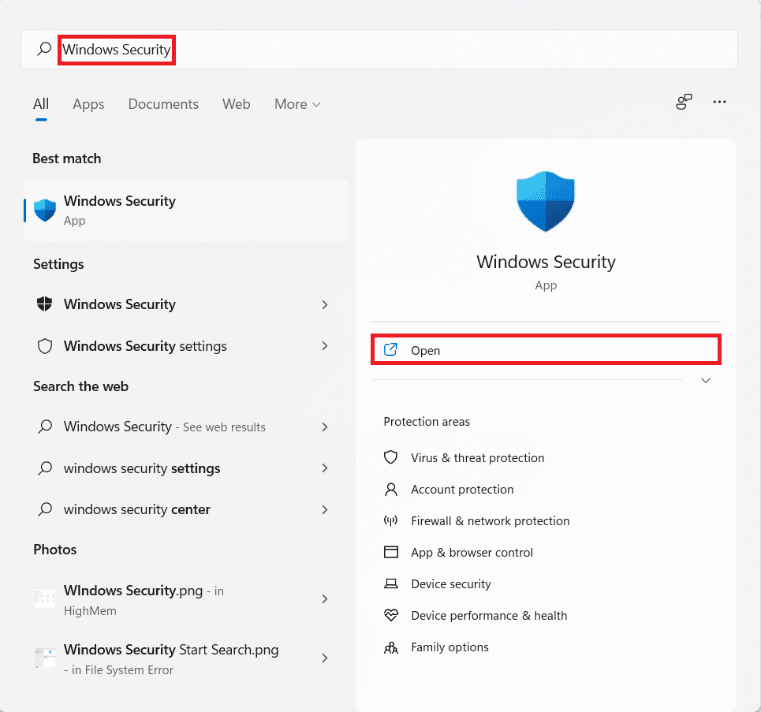
2. Klicken Sie auf Viren- & Bedrohungsschutz .
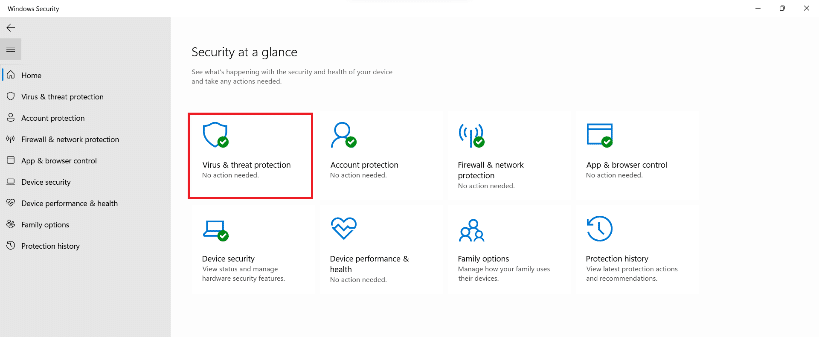
3. Klicken Sie auf Scanoptionen .
4. Wählen Sie Vollständiger Scan und klicken Sie auf Jetzt scannen .
5. Lassen Sie den Scan abschließen, um den Bericht zu erhalten. Klicken Sie auf Aktionen starten , wenn Bedrohungen gefunden werden.
Methode 10: Speicherlaufwerk defragmentieren
Wenn Datenblöcke oder Fragmente, aus denen eine Datei besteht, über die Festplatte verteilt sind, spricht man von Fragmentierung. Dies tritt im Laufe der Zeit auf und führt dazu, dass das System langsamer wird. Bei der Defragmentierung werden diese Teile auf dem physischen Speicherplatz der Festplatte zusammengeführt, sodass Windows schneller auf Dateien zugreifen kann. Alternativ können Sie, um Platz zu sparen, mehr Daten auf ein externes Laufwerk übertragen und bei Bedarf abrufen. Lesen Sie hier unsere Liste der besten externen Festplatten für PC-Spiele.
Während Windows Ihre Festplatte regelmäßig defragmentiert, können Sie dies auch manuell tun. Darüber hinaus müssen neue SSDs (Solid State Drives) nicht defragmentiert werden, obwohl Sie dies bei HDDs (Hard Disk Drive) tun sollten. Befolgen Sie die angegebenen Schritte, um Windows 11 zu beschleunigen, indem Sie Ihre Laufwerke defragmentieren:
1. Klicken Sie auf das Suchsymbol und geben Sie Laufwerke defragmentieren und optimieren ein. Klicken Sie dann auf Öffnen.
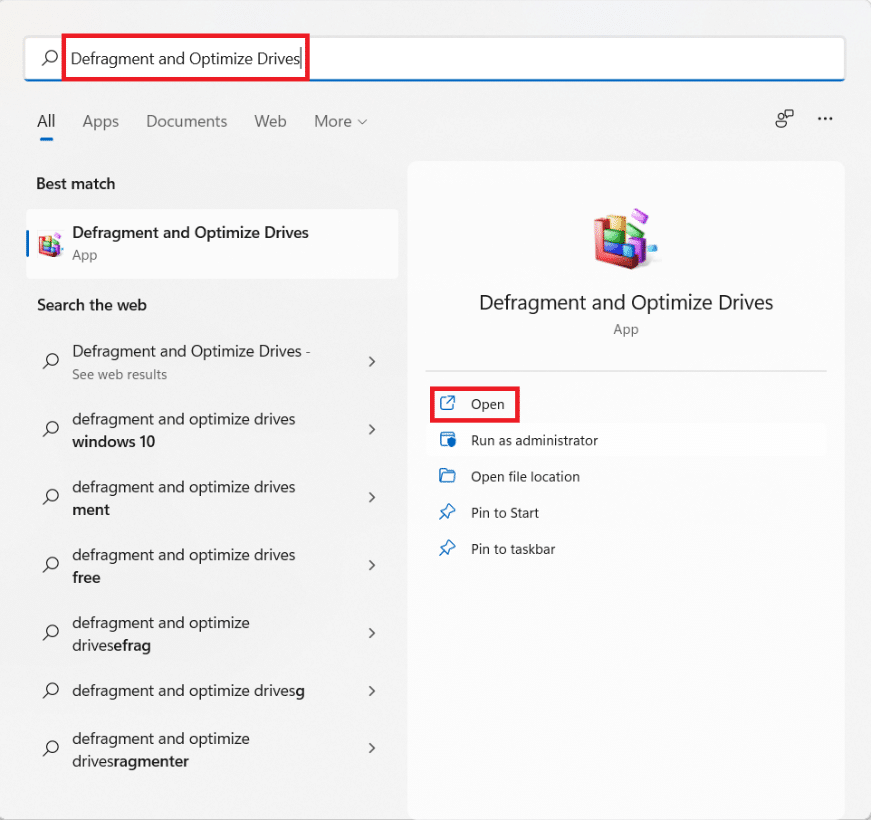
2. Wählen Sie das Laufwerk , das Sie defragmentieren möchten, aus der Liste der an Ihren Computer angeschlossenen Laufwerke aus. zB Laufwerk (D:)
3. Klicken Sie dann wie gezeigt auf Optimieren .
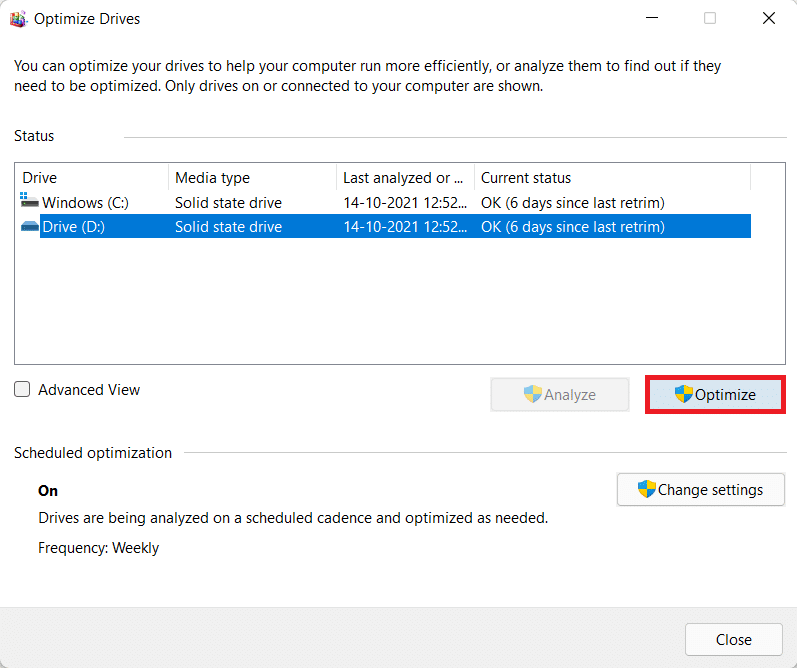
Lesen Sie auch: So partitionieren Sie die Festplatte in Windows 11
Methode 11: Aktualisieren Sie Windows
Windows muss regelmäßig aktualisiert werden, um einwandfrei zu funktionieren. Um Windows 11 zu beschleunigen, aktualisieren Sie daher Ihr Windows-Betriebssystem wie folgt:
1. Starten Sie Einstellungen und klicken Sie im linken Bereich auf Windows Update .
2. Klicken Sie dann auf Nach Updates suchen .
3. Wenn ein Update verfügbar ist, klicken Sie auf Herunterladen und installieren .
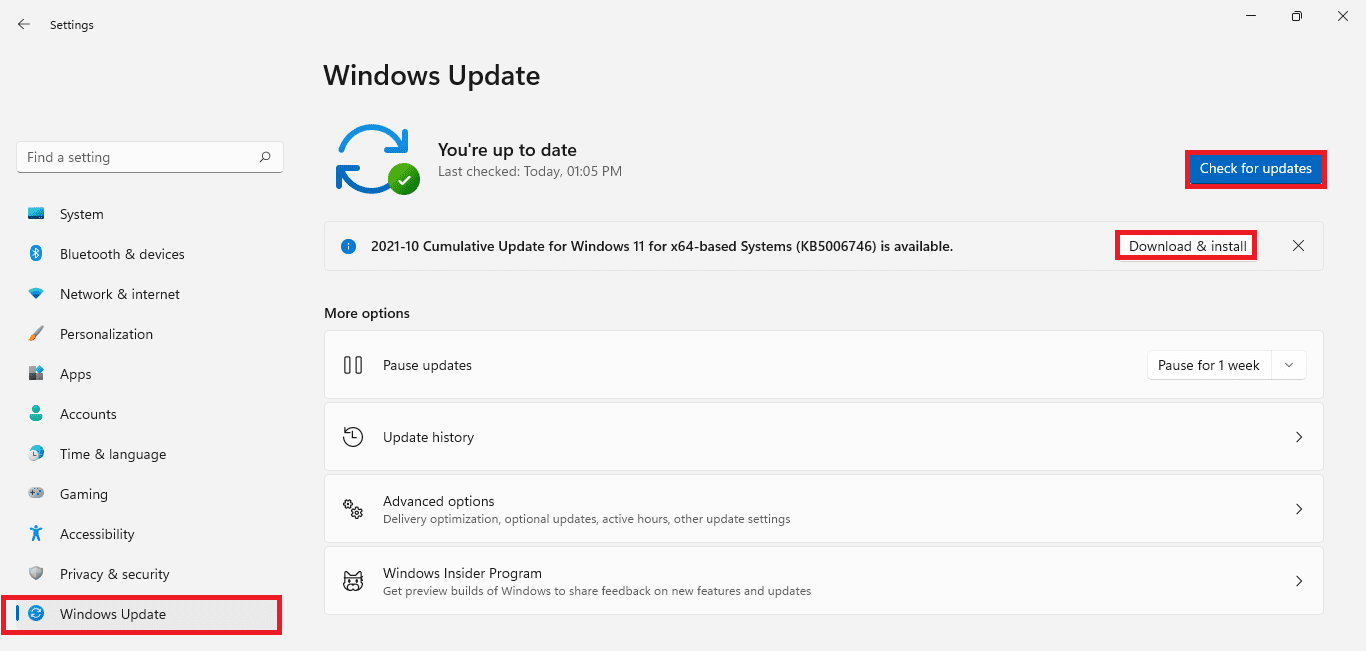
4. Lassen Sie die Installation herunterladen und installieren. Klicken Sie auf Jetzt neu starten , um das Update zu implementieren.
Methode 12: Aktualisieren Sie veraltete Treiber
Veraltete Treiber können sich auch als Hindernisse darstellen und Ihren Computer verlangsamen. Um Windows 11 zu beschleunigen, aktualisieren Sie daher alle Systemtreiber mit einer der folgenden Methoden.
Methode 12A: Über das Geräte-Manager-Fenster
1. Geben Sie den Geräte-Manager wie gezeigt in die Suchleiste ein, suchen und starten Sie ihn.
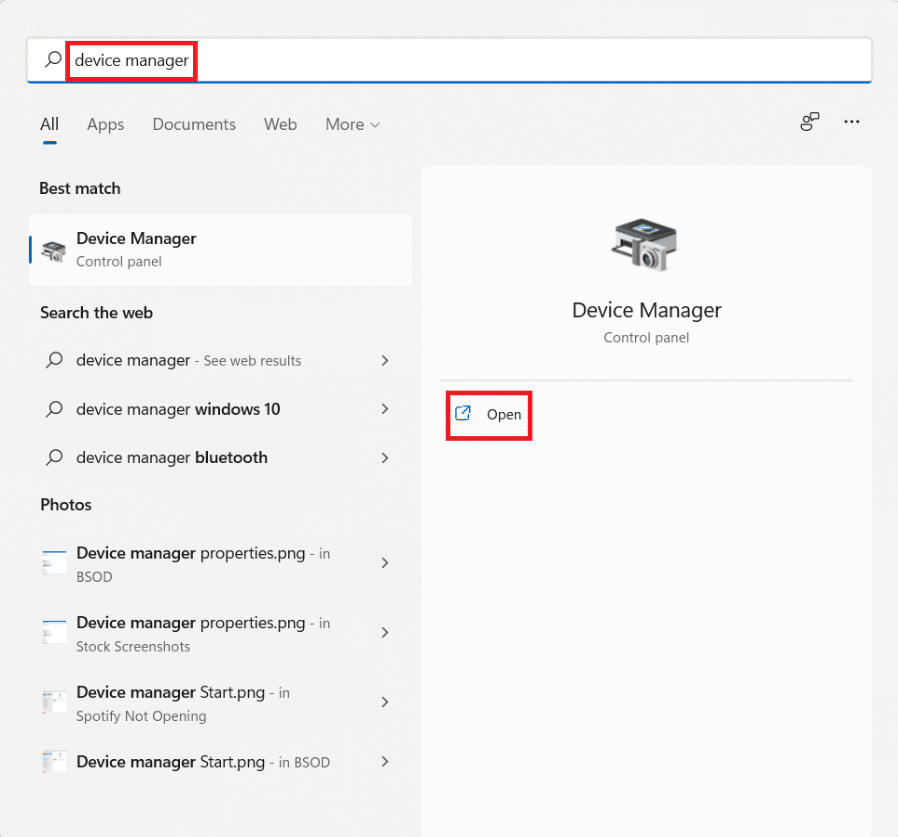
2. Doppelklicken Sie auf veraltete Treiber, z. B. Netzwerkadapter .
3. Klicken Sie mit der rechten Maustaste auf den veralteten Treiber (zB Realtek RTL8822CE 802.11 ac PCIe Adapter ).
4. Klicken Sie dann wie gezeigt im Kontextmenü auf Treiber aktualisieren.
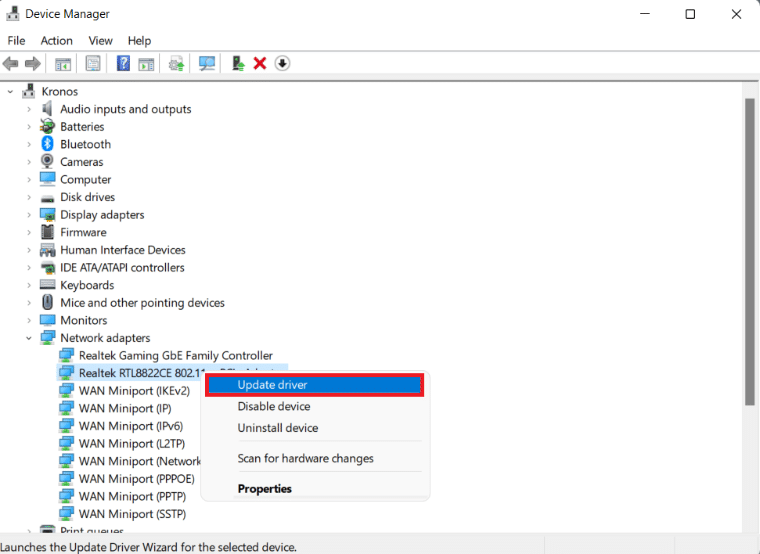
5. Klicken Sie auf Automatisch nach Treibern suchen .
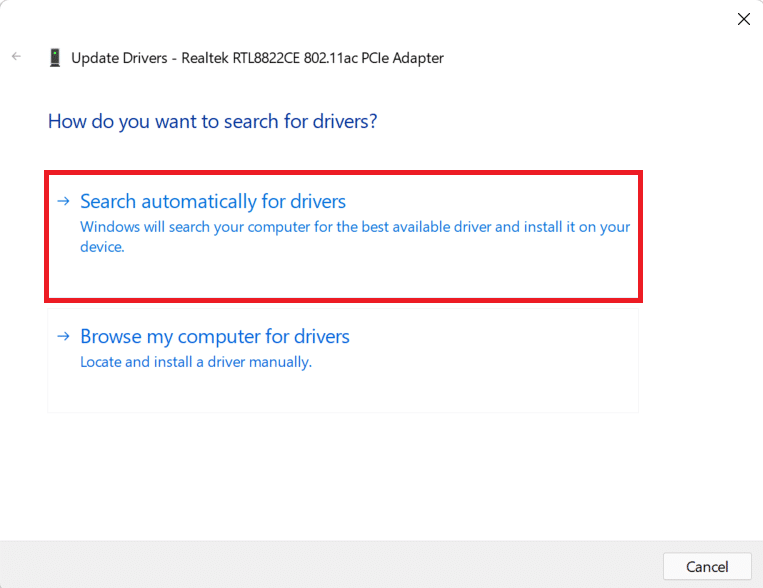
Lassen Sie den Scan laufen und finden Sie den neuesten Treiber für Ihr Gerät.
6A. Wenn Updates verfügbar sind, installiert das System diese automatisch.
6B. Wenn nicht, werden Sie darüber über die Meldung Die besten Treiber für Ihr Gerät sind bereits installiert benachrichtigt.
7. Klicken Sie nach der Aktualisierung auf Schließen .
8. Wiederholen Sie die obigen Schritte, um alle veralteten Treiber zu aktualisieren und Windows 11 zu beschleunigen.
Methode 12B: Über die Windows Update-Funktion
1. Drücken Sie gleichzeitig die Tasten Windows + I , um die App Einstellungen zu öffnen.
2. Klicken Sie im linken Bereich auf Windows Update .
3. Klicken Sie dann auf Erweiterte Optionen , die hervorgehoben dargestellt werden.
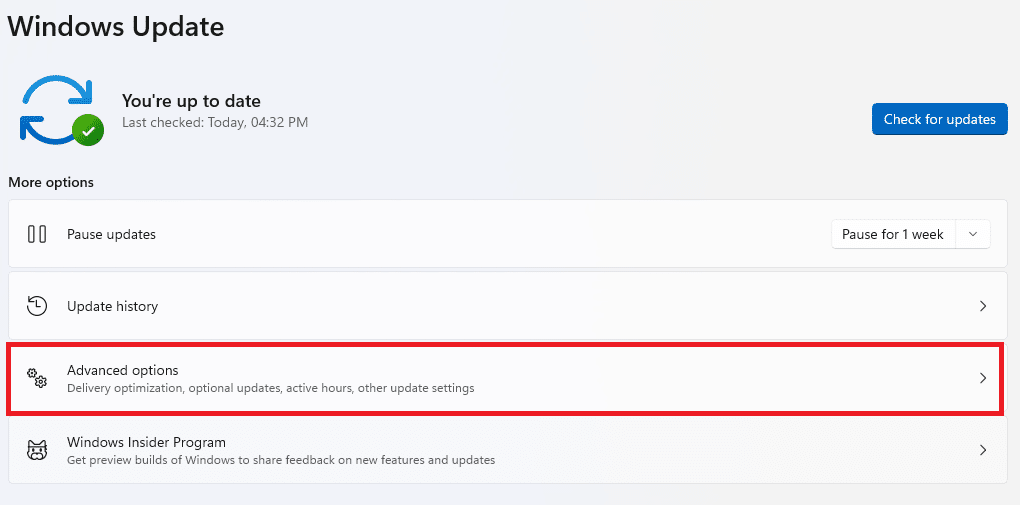
4. Klicken Sie unter Zusätzliche Optionen auf Optionale Updates .
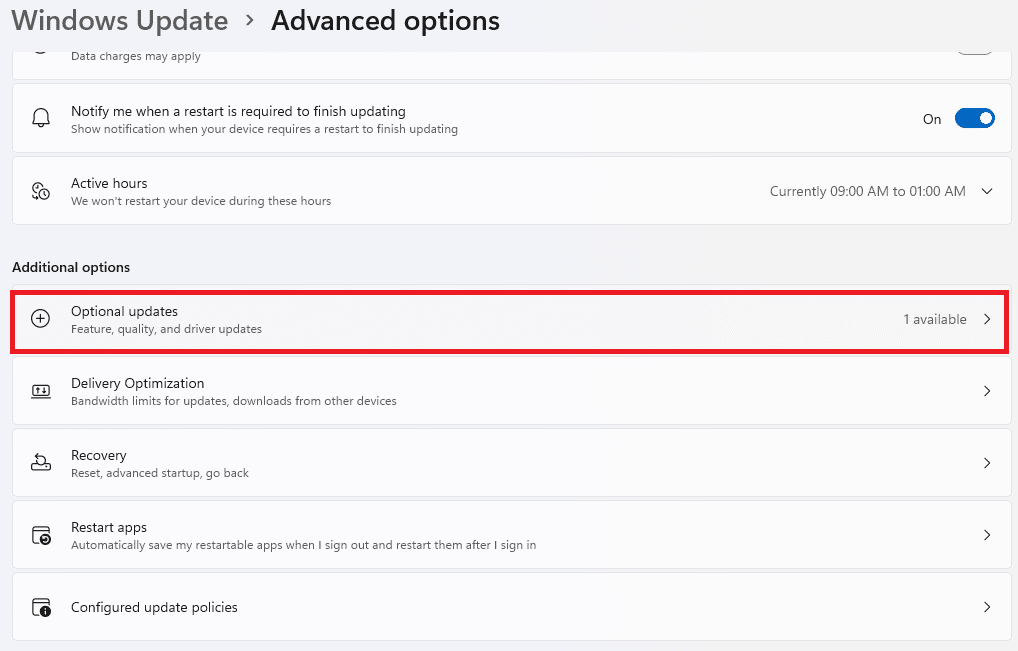
5. Wählen Sie die Option Treiberaktualisierungen .
6. Aktivieren Sie die Kontrollkästchen für verfügbare Treiberaktualisierungen und klicken Sie auf die Schaltfläche Herunterladen und installieren .
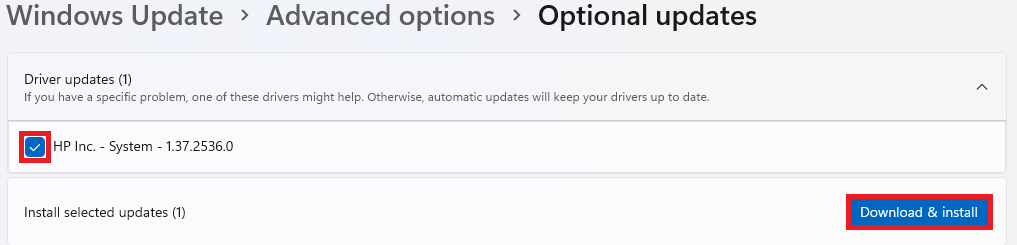
7. Starten Sie Ihren Windows 11-PC neu, damit die Installation erfolgreich durchgeführt werden kann.
Lesen Sie auch: So führen Sie ein Rollback von Treiberaktualisierungen unter Windows 11 durch
Profi-Tipp: Automatisieren Sie die Speicherwartung mit Storage Sense
Durch die Automatisierung Ihrer Speicherverwaltung werden Ihre temporären Dateien in Ihrem Namen ohne Benutzereingriff verwaltet. Gehen Sie wie folgt vor, um die Speicheroptimierung zu aktivieren:
1. Klicken Sie auf das Suchsymbol und geben Sie Einstellungen ein. Klicken Sie auf Öffnen.
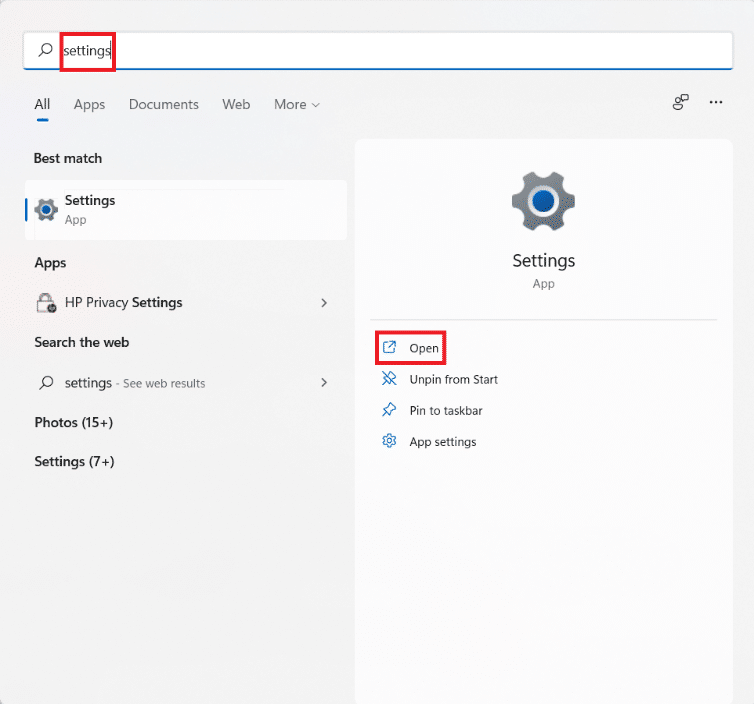
2. Klicken Sie auf der Registerkarte System auf Speicher .
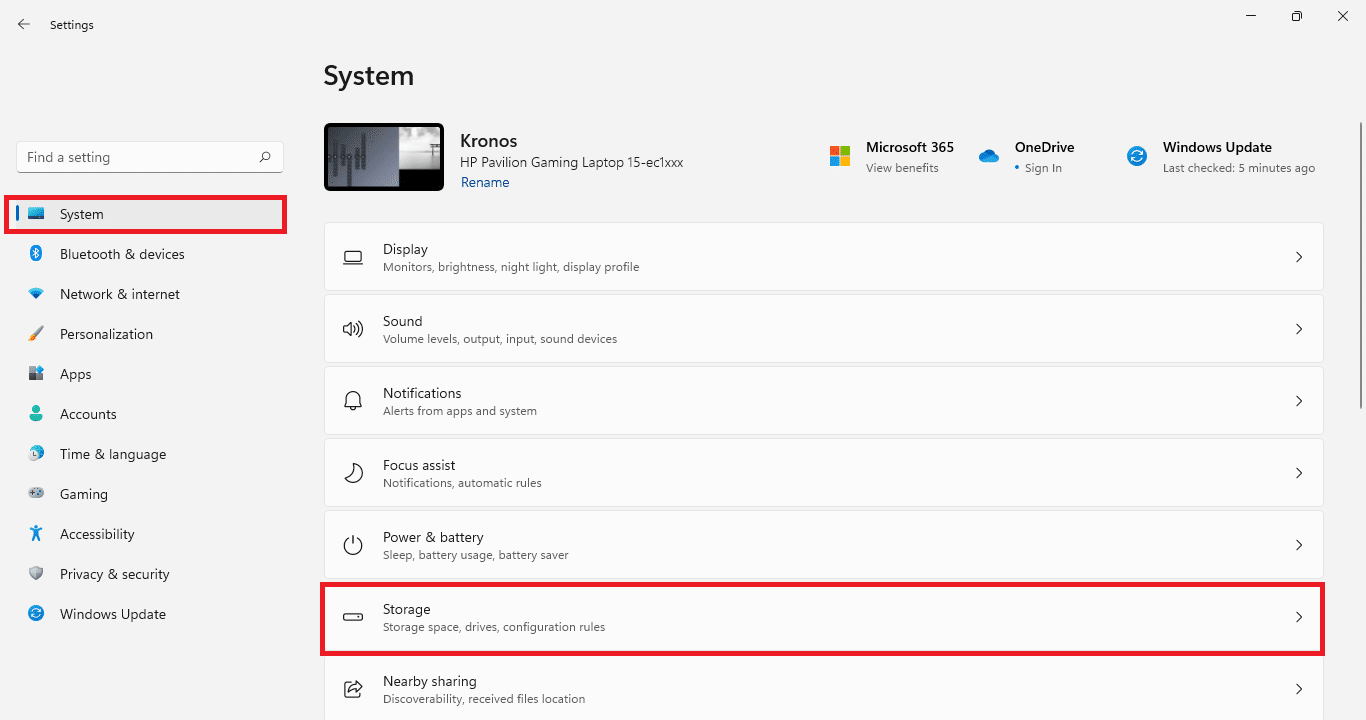
3. Klicken Sie auf den Schalter für Storage Sense , um ihn einzuschalten.
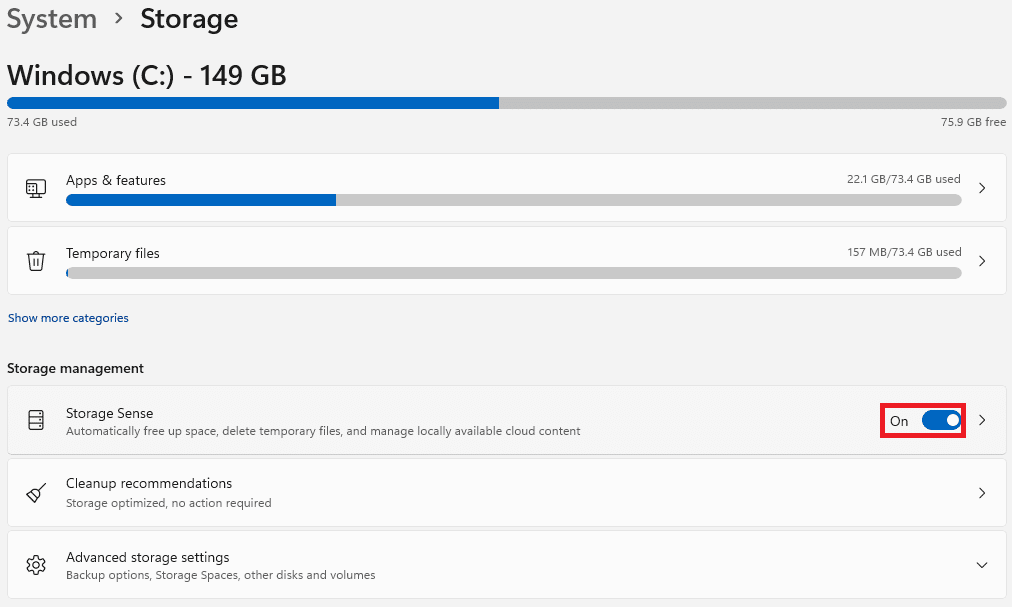
4. Klicken Sie dann auf den nach rechts zeigenden Pfeil in der Kachel Storage Sense .

5. Aktivieren Sie hier das Kontrollkästchen Windows reibungslos laufen lassen, indem Sie temporäre System- und App-Dateien automatisch bereinigen .
6. Schalten Sie den Schalter unter Automatic User content cleanup ein.
7. Konfigurieren Sie die Einstellungen nach Ihrer Wahl wie
- Speicherabfragefrequenz ausführen
- Löschen Sie Dateien in meinem Papierkorb, wenn sie dort für die Dauer waren.
- Löschen Sie Dateien in meinen Downloads-Ordnern, wenn sie für Dauer nicht geöffnet wurden .
8. Klicken Sie abschließend auf die hervorgehoben dargestellte Schaltfläche Run Storage Sense now (Speicheroptimierung jetzt ausführen).
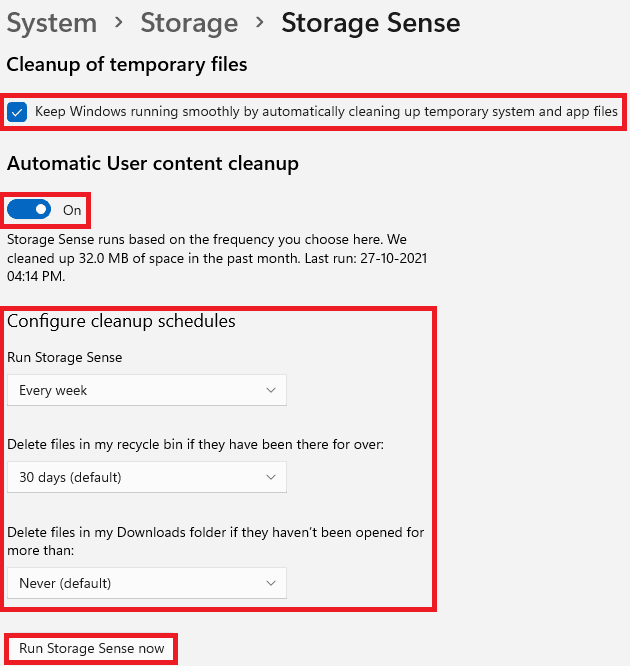
Empfohlen:
- Beheben Sie das Fehlen von VCRUNTIME140.dll unter Windows 11
- So aktivieren Sie den Gottmodus in Windows 11
- So erhöhen Sie die Internetgeschwindigkeit in Windows 11
- So reparieren Sie Windows 11
Wir hoffen, dass Sie verschiedene Methoden zur Beschleunigung von Windows 11 kennengelernt haben . Sie können Ihre Vorschläge und Fragen im Kommentarbereich unten senden. Wir würden uns freuen, von Ihnen zu hören.
